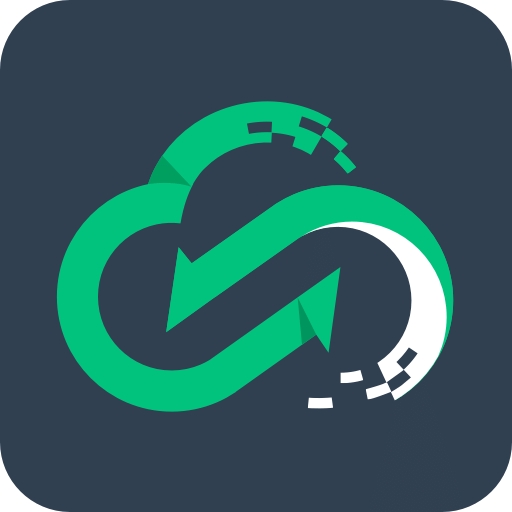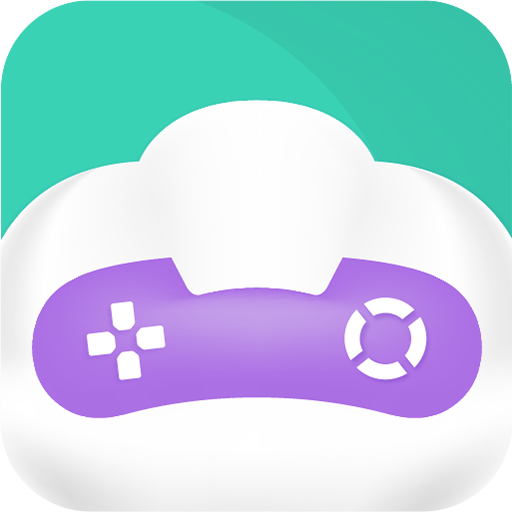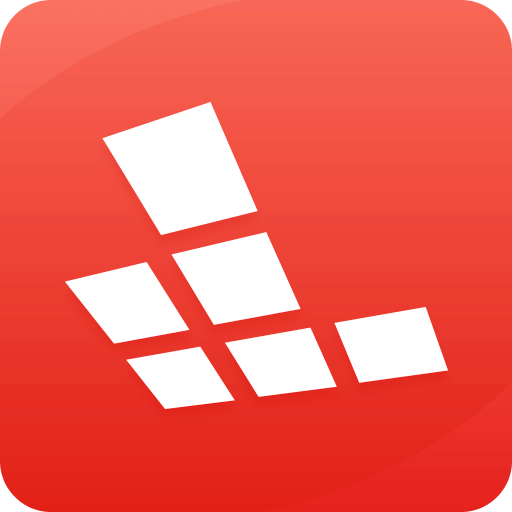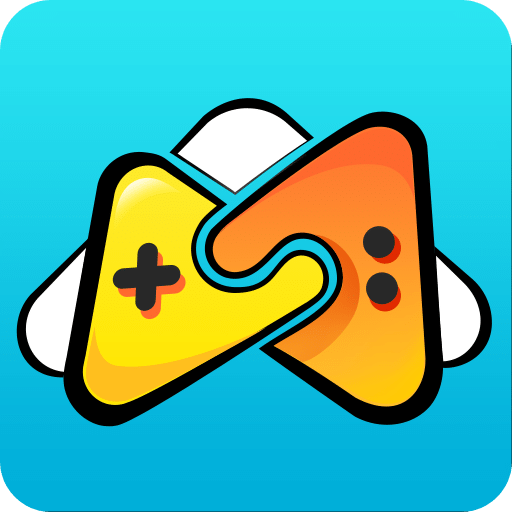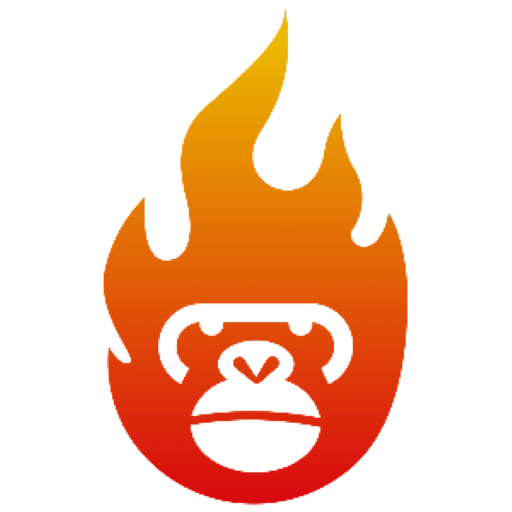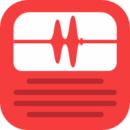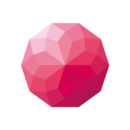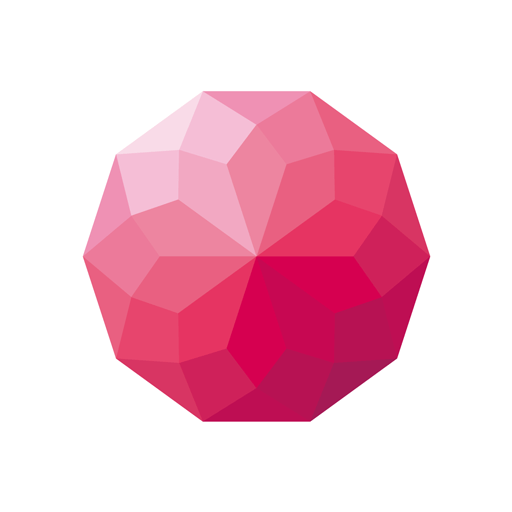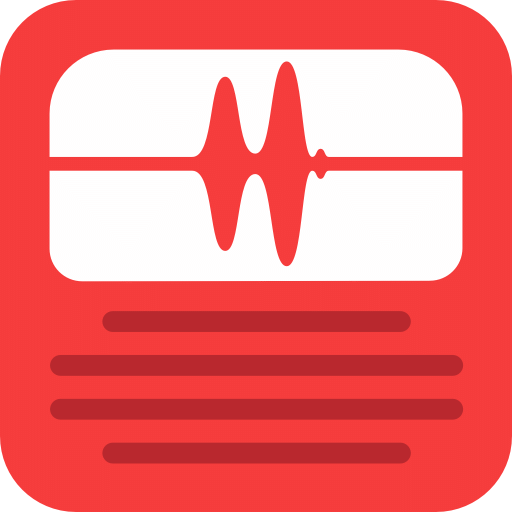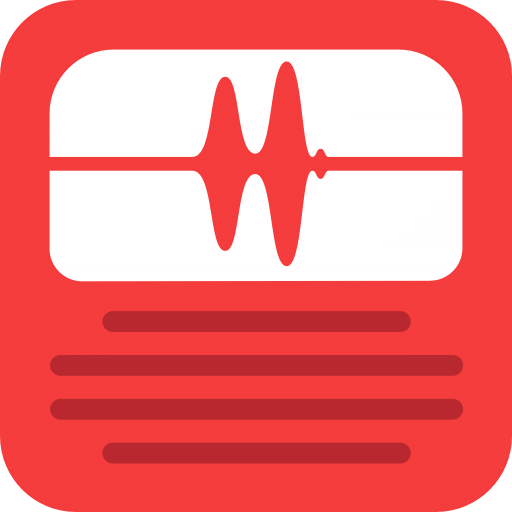游戏简介
随着科技的进步,语音输入已经成为一种便捷的交互方式。那么,在手机谷歌浏览器中,我们是否也能通过语音输入来进行搜索呢?本文将为您详细介绍如何在手机上的谷歌浏览器中使用语音搜索功能。

一、启用麦克风权限
1、打开手机设置:首先,确保您的手机已经授予了谷歌浏览器使用麦克风的权限。这通常可以在手机的“设置”>“应用管理”或“应用权限”中找到。
2、找到谷歌浏览器:在应用列表中,找到并选择“谷歌浏览器”。
3、授予麦克风权限:点击“权限”,然后开启“麦克风”选项。

二、使用语音搜索
1、打开谷歌浏览器:在手机上启动谷歌浏览器应用。
2、进入搜索栏:点击屏幕顶部的搜索框以激活虚拟键盘。

3、点击麦克风图标:在虚拟键盘的右下角,您会看到一个麦克风图标。点击它即可开始语音输入。

4、说话进行搜索:当看到麦克风图标变为动画状态时,开始说出您想要搜索的内容。说完后,谷歌浏览器会自动将您的语音转换为文字并进行搜索。

三、管理相关设置
1、谷歌浏览器如何设置剪贴版功能:
虽然这与直接的语音搜索无关,但了解如何管理剪贴板可以帮助您更高效地处理复制和粘贴操作。在“设置”>“隐私和安全”中,您可以找到与剪贴板相关的选项。

2、谷歌浏览器麦克风功能在哪:
如前所述,麦克风功能集成在虚拟键盘中,只需点击麦克风图标即可启用。

3、谷歌浏览器如何删除所有cookie:
定期清理浏览器数据是一个好习惯,特别是如果您担心隐私问题。要删除所有cookie,请转到“设置”>“隐私和安全”>“清除浏览数据”,然后选择“Cookie、站点数据和插件数据”。

通过上述步骤,您可以轻松地在手机上的谷歌浏览器中使用语音输入进行搜索。这不仅提高了搜索效率,还增加了使用的便捷性。同时,掌握一些基本的浏览器设置和管理技巧也是非常有用的,可以帮助您更好地保护个人隐私和提升浏览体验。

 大华影视官方版
大华影视官方版 趣动app官方版
趣动app官方版 文盛云课堂官网版
文盛云课堂官网版 明日影视官方版
明日影视官方版 不聊交友平台
不聊交友平台 网优精灵最新版
网优精灵最新版 丁当旅行安卓版
丁当旅行安卓版 住总厝边生活超市app
住总厝边生活超市app 识惠猫app手机版
识惠猫app手机版 八戒影视官网版
八戒影视官网版